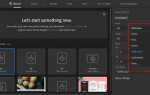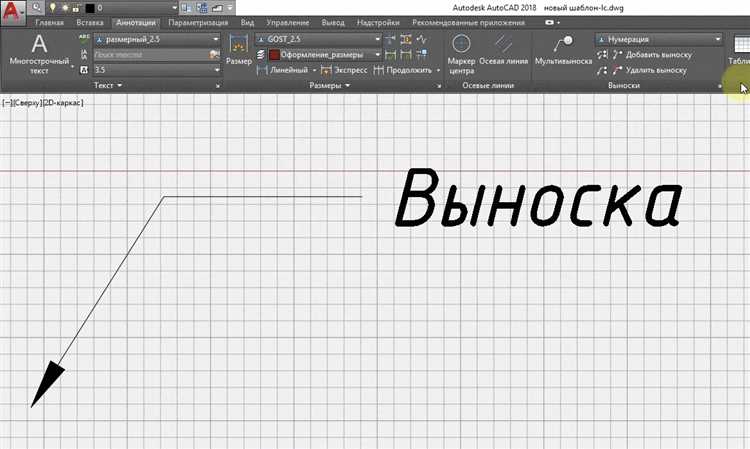
Выноски – это важный элемент в чертежах, который помогает точно и наглядно передать дополнительную информацию о деталях или объектах. В AutoCAD создание выноски выполняется с использованием различных инструментов, позволяя легко и быстро добавить необходимые пояснения к чертежу.
Процесс создания выноски в AutoCAD может быть выполнен в несколько простых шагов. Важно понимать, как правильно настроить параметры выноски, чтобы она выглядела аккуратно и соответствовала стандартам оформления. В этой статье мы подробно рассмотрим, как создать выноску, начиная от выбора инструмента до окончательной настройки её внешнего вида.
Следуя пошаговой инструкции, вы сможете создавать выноски любого типа, что сделает ваши чертежи более информативными и удобными для восприятия. Это поможет вам избежать ошибок и ускорит процесс работы, независимо от сложности проекта.
Подготовка рабочего пространства в AutoCAD

Перед созданием выноски важно настроить рабочее пространство в AutoCAD для удобства работы. Следующие шаги помогут подготовить программу к выполнению задачи.
- Открытие нового чертежа: Начните с создания нового файла или откройте уже существующий. Для этого используйте команду New или Open.
- Настройка единиц измерения: Убедитесь, что в вашем чертеже установлены нужные единицы измерения. Для этого используйте команду UNITS, где можно выбрать миллиметры, метры или другие единицы.
- Настройка области рисования: Выберите рабочую область (площадь чертежа), настроив параметры через команду Limits. Это поможет правильно ориентироваться в чертеже и избежать ошибок при создании выноски.
- Настройка слоя: Для выноски нужно создать отдельный слой, чтобы можно было легко отличать выноски от других объектов. Используйте команду Layer для создания и управления слоями.
- Установка масштаба: Перед тем как работать с выносками, настройте масштаб. Для этого откройте окно Viewport и выберите нужное значение масштаба, чтобы выноски соответствовали размеру объекта на чертеже.
- Открытие палитры аннотаций: Для выноски важно иметь доступ к палитре аннотаций, которая поможет быстро создавать текстовые и графические элементы. Включите её через команду Annotative.
После выполнения этих шагов вы будете готовы к созданию выноски и дальнейшей работе в AutoCAD.
Выбор типа выноски для нужного проекта

Выбор типа выноски зависит от конкретных задач и требований проекта. В AutoCAD доступны различные типы выносов, каждый из которых подходит для определённых целей. Чтобы правильно выбрать, важно учитывать особенности чертежа и требования к визуализации информации.
Линейная выноска используется для простых, прямых обозначений. Этот тип подходит, когда необходимо указать небольшие размеры или важные детали на чертеже, не перегружая его дополнительными элементами. Линейные выноски идеально подходят для стандартных конструктивных элементов.
Угловая выноска применяется, когда нужно указать угол между двумя объектами. Этот тип выноски помогает точно отображать углы и расстояния, что важно для архитектурных и инженерных чертежей, где такие данные критичны.
Выноска с текстом используется для подробных пояснений и аннотаций. Этот тип позволяет ввести описание, которое сопровождает выноску. Он полезен, когда необходимо дать дополнительные пояснения к чертежу, например, указать материалы, особенности монтажа или уточнения по проекту.
Круглая выноска используется для указания размеров окружностей или круглых объектов. Такой тип выноски часто встречается в чертежах механических изделий, где точное указание диаметра важно для правильного изготовления деталей.
Выноска с лидером используется, когда нужно точно указать на конкретную точку объекта с пояснением. Лидер в данном случае соединяет выноску с объектом, позволяя чётко указать на его местоположение и добавить аннотацию.
При выборе типа выноски важно учитывать, как он будет выглядеть на чертеже и насколько удобно будет читать информацию. От правильного выбора зависит восприятие чертежа и точность передачи данных.
Настройка стилей текста для выноски
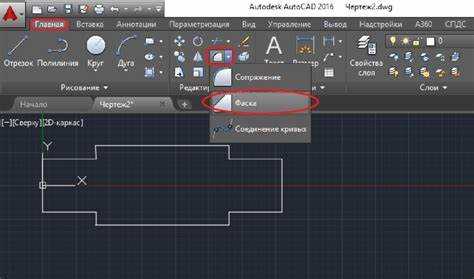
Для того чтобы выноски в AutoCAD выглядели одинаково и соответствовали стандартам, необходимо настроить стили текста. Это поможет обеспечить четкость и читаемость текста на чертежах.
- Перейдите в меню Аннотирование и выберите Стили текста.
- В открывшемся окне Менеджер стилей текста нажмите Создать, чтобы создать новый стиль, или выберите существующий для редактирования.
- В поле Шрифт выберите нужный тип шрифта для текста, который будет использоваться в выноске.
- Настройте Высоту текста. Обычно для выносок используется размер от 2 до 5 мм в зависимости от масштаба чертежа.
- Установите Интервал между строками и Межбуквенный интервал, чтобы текст не сливался и был легко читаем.
- При необходимости настройте Выравнивание текста: по левому краю, по центру или по правому краю.
- Выберите Цвет текста, который будет соответствовать цветовой схеме чертежа.
- После настройки всех параметров нажмите ОК для сохранения стиля текста.
Теперь созданный стиль можно применить к выноскам, что обеспечит единообразие оформления текста на всех выносках на чертеже.
Рисование и размещение выноски на чертеже

Для того чтобы создать выноску в AutoCAD, необходимо воспользоваться инструментом «Многострочная текстовая выноска» или «Выноска» из панели инструментов. Начните с активации команды с помощью панели инструментов или командной строки. После этого будет предложено указать точку для размещения выноски на чертеже.
Шаг 1: Укажите точку размещения выноски на чертеже. Это может быть любая область, куда вы хотите поместить текстовую информацию или примечание.
Шаг 2: После выбора точки для выноски, AutoCAD автоматически откроет окно для ввода текста. Здесь вы можете ввести нужную информацию, такую как размеры, примечания или другие важные данные, которые должны быть отображены на чертеже.
Шаг 3: Выноска будет отображена с текстом, а также с линией, которая соединяет текст с нужным объектом. Если необходимо изменить параметры выноски, например, длину или угол наклона линии, это можно сделать в командной строке или с помощью настроек свойств выноски.
Шаг 4: Для более точного размещения выноски и корректировки её видимости используйте инструменты масштабирования или перемещения, чтобы выноска не перекрывала важные элементы чертежа.
Совет: Для создания более сложных выносок, можно использовать параметры «Стиль выноски», которые позволят изменить внешний вид линии выноски, текстовых объектов и других элементов.
Использование блоков и ссылок для выноски
В AutoCAD выноски могут быть созданы с помощью блоков и ссылок, что позволяет упростить процесс оформления чертежей и повысить гибкость работы. Использование блоков помогает интегрировать часто используемые элементы в выноски, что ускоряет проектирование и облегчает внесение изменений в будущем.
Блоки в AutoCAD представляют собой набор объектов, объединённых в одно целое. Вы можете создать блок, включающий текст, стрелку и другие элементы выноски. После создания блока его можно многократно использовать в различных частях чертежа. Если необходимо изменить элемент выноски, достаточно изменить сам блок, и все экземпляры блока обновятся автоматически.
Ссылки (или внешние ссылки) позволяют связать блоки с внешними файлами, такими как чертежи или библиотеки. Это особенно удобно для крупных проектов, где одна выноска может быть использована в нескольких чертежах. При изменении внешнего файла все ссылки на него обновятся везде, где они используются.
Для создания выноски с блоками и ссылками в AutoCAD необходимо выполнить следующие шаги:
1. Создайте блок, включающий элементы выноски (текст, стрелки и другие объекты).
2. Сохраните блок в библиотеку или внешний файл, чтобы использовать его повторно.
3. Разместите блок на чертеже с помощью команды «Вставить».
4. Если вы используете ссылки, привяжите блок к внешнему файлу через команду «Вставить ссылку».
Использование блоков и ссылок делает процесс создания и изменения выносок в AutoCAD более гибким и эффективным, что позволяет сэкономить время и усилия при проектировании.
Корректировка и редактирование выноски на чертеже

Для того чтобы изменить выноску на чертеже в AutoCAD, необходимо воспользоваться инструментами редактирования текста и параметров выноски. После создания выноски, вы можете настроить её положение, стиль, размер шрифта и другие параметры.
Чтобы отредактировать текст выноски, дважды щелкните на её содержимое. В открывшемся редакторе текста внесите нужные изменения, затем подтвердите их нажатием клавиши Enter или кликните за пределами окна редактирования.
Если необходимо изменить размещение выноски на чертеже, используйте команду «Местоположение» для перемещения стрелки или текста. Для более точного контроля можно включить режим привязки к объектам.
Для изменения размера текста выноски, откройте свойства объекта и в поле «Размер текста» укажите нужный размер. Также можно использовать команду «Масштаб» для изменения всего объекта выноски, включая текст и линии.
При необходимости, вы можете изменить стиль выноски. Для этого зайдите в «Менеджер стилей выносок», где можно выбрать или создать новый стиль с нужными параметрами для стрелок, текста и линий выноски.
Редактирование выноски на чертеже может быть выполнено как для отдельных элементов, так и для всех выносок в проекте одновременно, что удобно при массовых изменениях.
Вопрос-ответ:
Что такое выноска в AutoCAD и зачем она нужна?
Выноска в AutoCAD — это текстовый объект, который используется для добавления пояснений, аннотаций и комментариев к чертежам. Она состоит из текста и стрелки, указывающей на определенный участок чертежа или элемент. Выноски помогают уточнить детали проекта, сделать чертеж более понятным для других пользователей и облегчить взаимодействие между различными участниками работы, такими как инженеры, проектировщики и строители.